小编今天带大家了解Word中怎么一键生成PPT,文中知识点介绍的非常详细。觉得有帮助的朋友可以跟着小编一起浏览文章的内容,希望能够帮助更多想解决这个问题的朋友找到问题的答案,下面跟着小编一起深入学习“Word中怎么一键生成PPT”的知识吧。
Word作为我们常用的文档工具,帮我们大大提高了工作效率,但是对于一个新手小白来说,Word中的大部分技巧都难以快速掌握。但是我们可以掌握一些必备的实用技巧,来提高我们的工作效率,比如小编就为大家带来了Word中非常实用的五个技巧。
1:Word转PPT
如何将文档直接从Word中转为PPT,教你一个非常简单的方法。
在【视图】菜单中建议一个【文本大纲】,设置好文档形式。
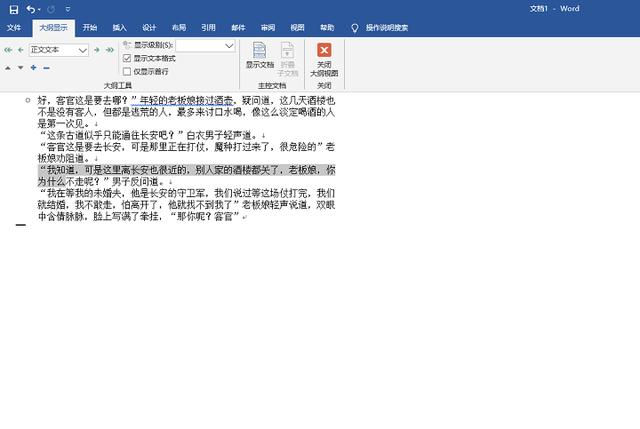
点击【文件】,在最下角的【Word选项】中找到【快速访问工具栏】然后选择【发送到 Microsoft PowerPoint】功能,这样就可以快速生成PPT了。
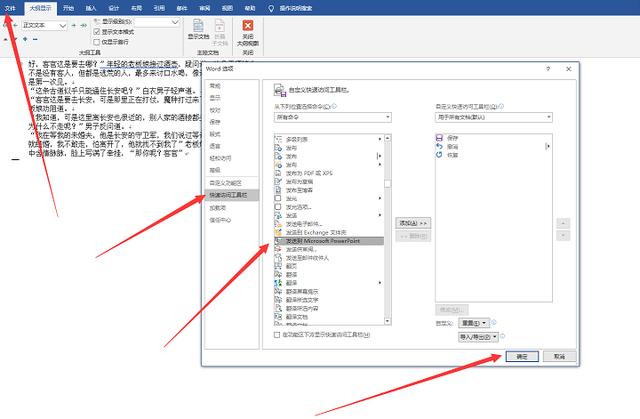
2:文档拆分
当我们进行文档内容对照时,上下翻动屏幕是不是很不方便,其实Word中有和手机一样的分屏功能,这样对比文本不就很方便了吗?
点击【视图】,在【窗口】菜单中有一个【拆分】功能,点击便可以对Word文本进行分屏。
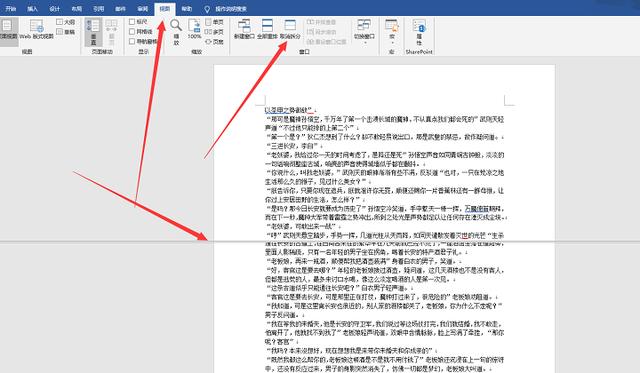
3:识别文字
在处理文件时,我们遇到了一些生僻字该怎么办?复制粘贴去浏览器搜索,其实不用这么麻烦,Word文档自带字典功能。
选取文字,在【开始】菜单【字体】子菜单中有一个【拼音指南】功能,点击不仅可以识别文字语音,还可以给文字添加拼音。
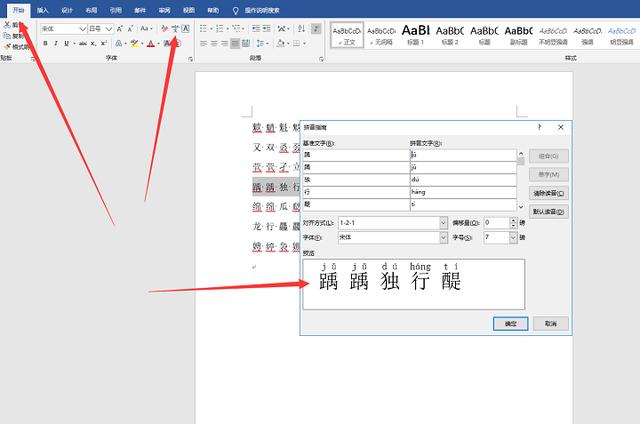
4:文本翻译
想要翻译文档该怎么办?借助翻译软件是下选,而最好的选择是利用Word本身的翻译功能来解决。
点击【审阅】,在【语言】子菜单中找到【翻译功能】,点击即可完成翻译。
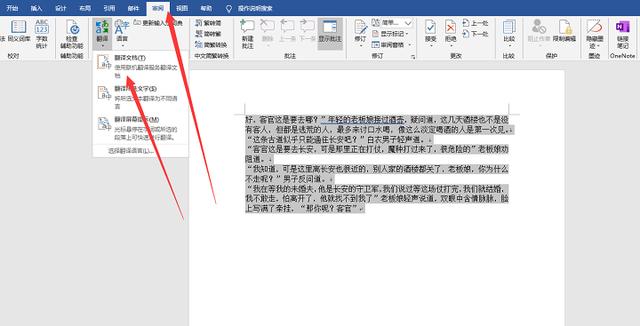
5:一键修订
如果你想知道你的文档经历过那些修正,应该怎么办。是两篇文章放在一起慢慢比较吗?其实不用这么麻烦。
在【审阅】菜单中,有一个【比较功能】,你可以直接进行两篇文档间的比较,非常方便快捷。
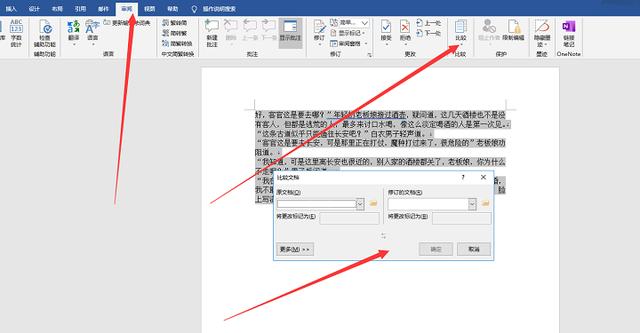
感谢大家的阅读,以上就是“Word中怎么一键生成PPT”的全部内容了,学会的朋友赶紧操作起来吧。相信亿速云小编一定会给大家带来更优质的文章。谢谢大家对亿速云网站的支持!
亿速云「云服务器」,即开即用、新一代英特尔至强铂金CPU、三副本存储NVMe SSD云盘,价格低至29元/月。点击查看>>
免责声明:本站发布的内容(图片、视频和文字)以原创、转载和分享为主,文章观点不代表本网站立场,如果涉及侵权请联系站长邮箱:is@yisu.com进行举报,并提供相关证据,一经查实,将立刻删除涉嫌侵权内容。
原文链接:http://blog.itpub.net/69951100/viewspace-2664705/